04-特征编程之工步管理
建立好轮廓信息后,我们就可以针对不同的轮廓和特征生成相应的加工工步了。
1 添加工步
首先在工步列表区选定加工工步使用的坐标系,我们选择WCS1,然后在特征列表窗口选中一个特征或者轮廓,我们选定之前创建的轮廓“contour001”,再点击功能菜单区的“添加工步”,就弹出相应的工艺参数设定页面,如图25所示。点击页面顶部的下拉箭头,可以打开一个下拉列表,如图26所示,列出选中特征可能对应的所有工步。选择其中一个工步,下面显示工步加工需要的工艺参数。
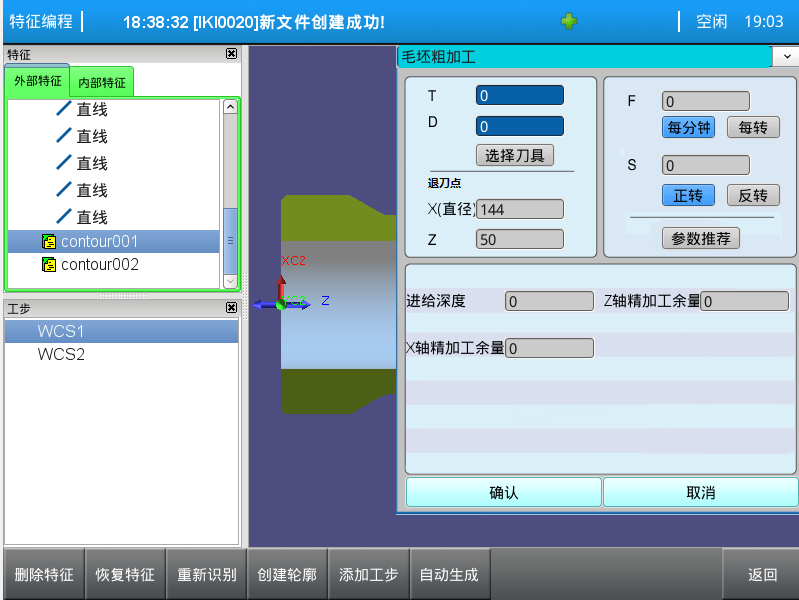
图25
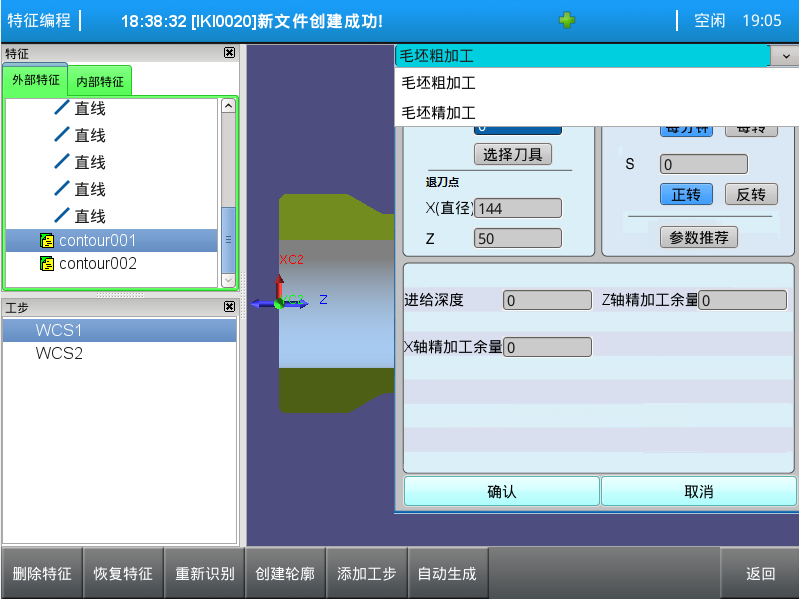
图26
特征与工步的对应关系如下表:
|
特征 |
工步 |
|
|
通孔 |
CYCLE81定位孔、CYCLE82中心钻、CYCLE83深孔钻、CYCLE84攻丝、CYCLE85铰孔、CYCLE86镗孔 |
|
|
盲孔 钻尖角=180度 |
CYCLE81定位孔、CYCLE82中心钻、CYCLE83深孔钻、CYCLE84攻丝、CYCLE85铰孔、CYCLE86镗孔 |
|
|
盲孔 钻尖角<180度 |
CYCLE81定位孔、CYCLE82中心钻、CYCLE83深孔钻、CYCLE84攻丝 |
|
|
普通退刀槽 |
CYCLE94普通退刀槽 |
|
|
螺纹退刀槽 |
CYCLE96螺纹退刀槽 |
|
|
凹槽 |
CYCLE93凹槽 |
|
|
内、外轮廓
|
两条(含)以上线段,或者一条圆弧(非起始线段) |
CYCLE95毛坯粗加工、CYCLE95毛坯精加工 |
|
一条直线(非起始线段) |
CYCLE95毛坯粗加工、CYCLE95毛坯精加工、CYCLE97螺纹切削 |
|
|
起始线段(直线) |
CYCLE95毛坯粗加工、CYCLE95毛坯精加工、CYCLE95端面切削、CYCLE97螺纹切削 |
|
|
起始线段(圆弧) |
CYCLE95毛坯粗加工、CYCLE95毛坯精加工、CYCLE95端面切削 |
|
特征列表窗口支持以下快捷操作方法:
- 用“↑”和“↓”键进行特征高亮的上下移动。
- 用“→”键或“←”键将轮廓进行展开或者收起
- 选中轮廓组或者特征后,用“Enter”键添加工步。
接下来我们需要为添加的工步设定使用的工步加工参数,首先我们需要选择加工工步时用到的T和D,点击工步编辑弹出窗口中的“选择刀具”,系统跳转至刀偏表,如图27:
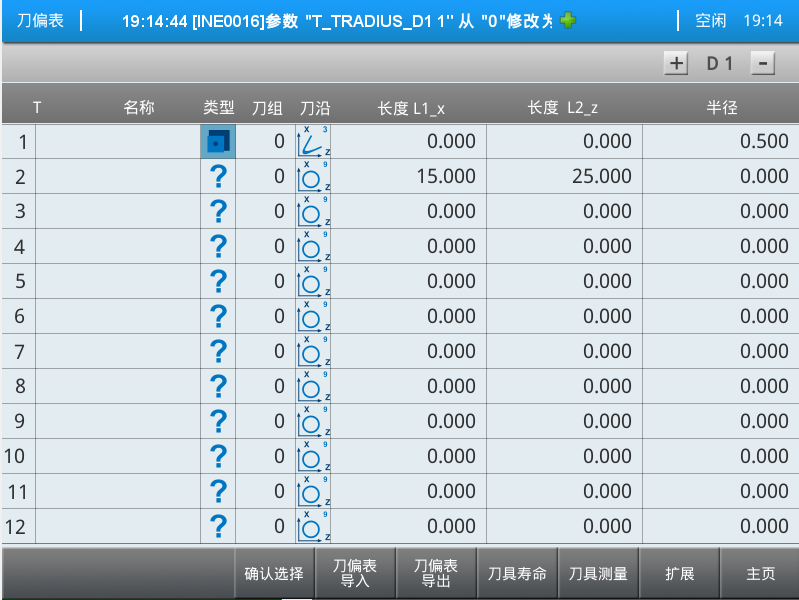
图27
我们选择一把外圆粗车刀进行加工,同时可以通过刀偏表中右上角的“+/-”按钮进行刀刃的切换,选择好之后,点击刀偏表下方的“确认选择”键,系统跳转回特征编程页面,并已经填入选中的刀具T和D,我们选择T1D1后确认。
退刀点的位置用户可以手动输入,系统也会提供默认值,默认退刀点的生成规则为:
1)X(直径):使用毛坯外直径+100作为默认退刀位置
2)Z:使用50作为默认的退刀位置
对于F和S的设定,用户可以手动输入,也可以点击输入框下面的“参数推荐”,系统会调用自带的工艺支持功能,根据设定的刀具,工件及工艺参数,计算一个推荐值。
最后需要设定的进给深度,加工余量三个参数,系统也会根据之前3.6设定的工艺参数自动输入。
我们选择系统的推荐参数,其余参数按照默认设定即可,如图28:

图28
点击“确认”后,工步列表中在WCS1下坐标生成了一个毛坯粗加工的工步,如图29:

图29
工步名称的命名规则为:
- 对于通孔和盲孔,其命名规则为:特征名称_工步名称,例如“通孔_深孔钻”。
- 对于普通退刀槽、螺纹退刀槽和凹槽,直接用特征名称进行命名,例如“凹槽1”、“凹槽2”。
- 对于内、外轮廓的粗、精加工,其命名规则为:工步名称(轮廓组名),例如“毛坯粗加工_contour001”。
- 对于端面切削,由于零件只有两个端面,所以分别命名为端面切削1和端面切削2。
- 对于螺纹切削,则直接命名为螺纹切削1、螺纹切削2、……,依次递增。
在sample001中,按照同样的步骤,我们添加如下的工步:
|
坐标系 |
轮廓或特征 |
工步 |
|
WCS1 |
右端面直线 |
端面粗加工 端面精加工 |
|
contour001 |
毛坯粗加工 毛坯精加工 |
|
|
凹槽 |
凹槽 |
|
|
通孔 |
定位孔 中心钻 |
|
|
contour003 |
毛坯粗加工,毛坯精加工 |
|
|
WCS2 |
左端面直线 |
端面粗加工 端面精加工 |
|
contour002 |
毛坯粗加工 毛坯精加工 |
|
|
螺纹退刀槽 |
螺纹退刀槽 |
|
|
螺纹线段 |
螺纹切削 |
|
|
盲孔 |
中心钻 镗孔 |
|
|
普通退刀槽 |
普通退刀槽 |
添加完成后,我们关闭特征列表区,可以看到如图30所示的工步列表:
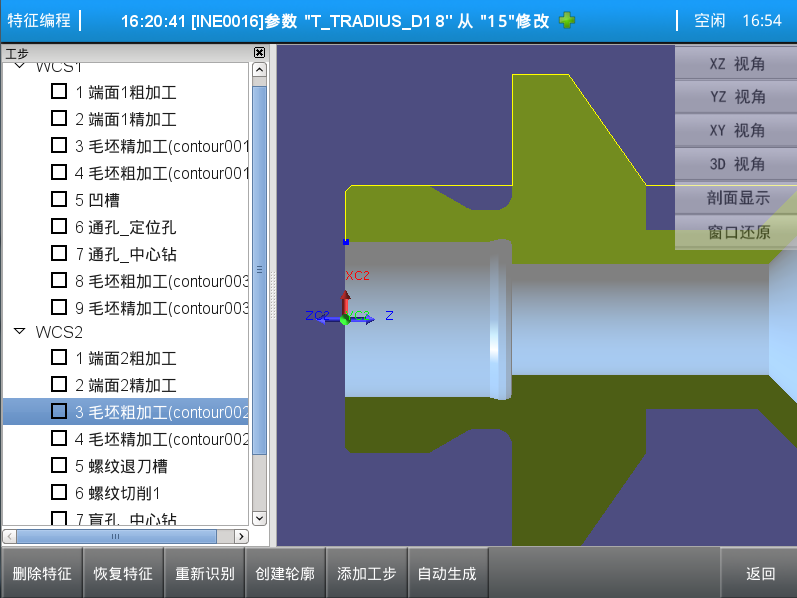
图30
2 编辑工步
在添加工步后,我们有的工步可能需要修改一些加工参数,此时就要用到我们的编辑工步功能了,选中工步列表中的对应工步,我们点击下面功能菜单中的“编辑工步”,就弹出如图31所示的画面了,各输入框中显示当前设定的工艺参数。用户可以根据需要重新选择刀具、重新设定F和S值以及其他参数。
注意:编辑工步时,页面顶部的下拉列表中仅显示当前编辑的工步。
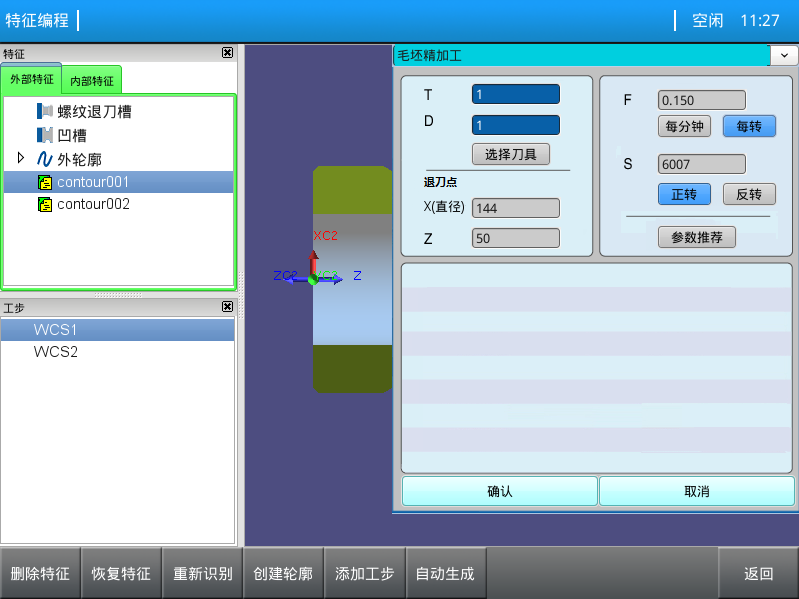
图31
在工步列表区,还支持以下快捷键的操作:
- 用“↑”和“↓”键进行工步高亮的上下移动。
- 选中WCS1或者WCS2,用“→”键或“←”键展开或者收起当前工件坐标系下的所有工步
- 选中工步后,用“→”键或“←”键选择(即勾选工步,见5.4小节)或取消工步
- 用“Enter”键编辑工步。
3 删除工步
如果想删除工步的话,选中我们需要删除的工步,点击“删除工步”就可以删除工步了
4 删除勾选
我们每一工步前面都有一个勾选框,点击一下则勾选该工步,如图32所示。再次点击则取消勾选。
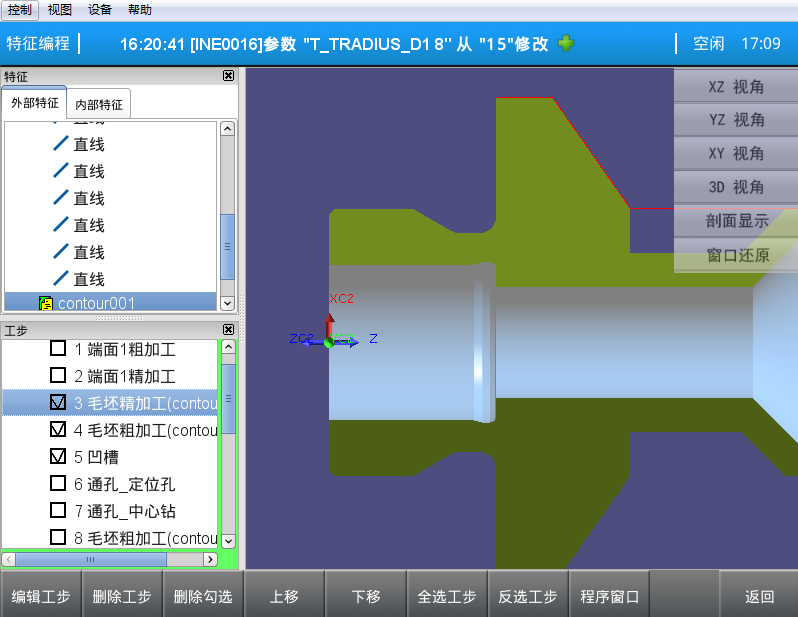
图32
此时如果点击功能菜单中的“删除勾选”,就可以删除所有勾选中的工步了,该功能主要用于批量删除工步。
5 上移和下移
点击“上移”,将当前高亮工步上移一行,同理,点击“下移”,将当前高亮工步下移一行。
上移和下移功能主要是用于调整工步生成NC程序时的代码顺序。
6 选择全部
点击“选择全部”,勾选所有工步。
7 反选全部
点击“反选全部”,反向勾选所有工步,即原来勾选的工步全部取消勾选,原来没有勾选的工步全部勾选。
注意:全选和反选只对当前所在坐标系下的工步有效,即如果高亮在WCS1中的某个工步,则全选和反选只对WCS1下的工步有效,WCS2不受影响。



